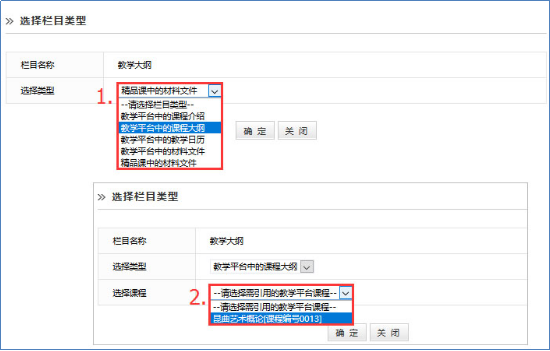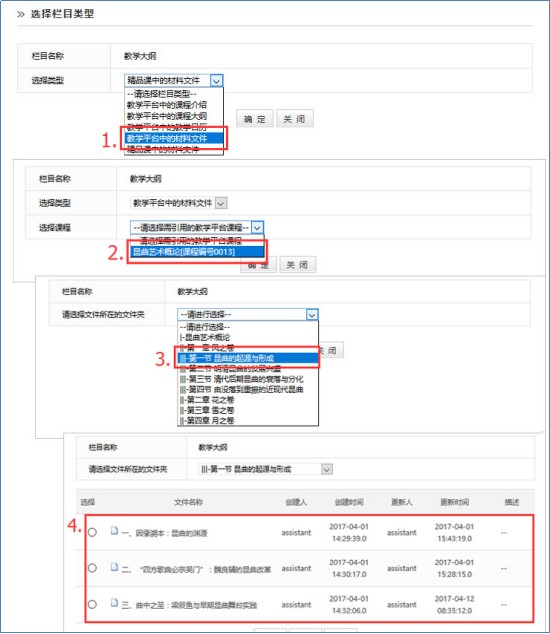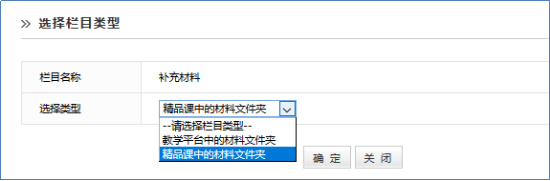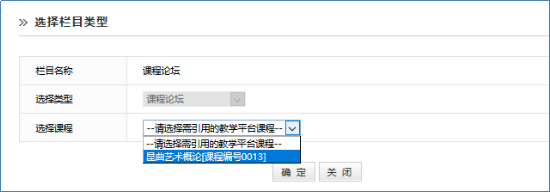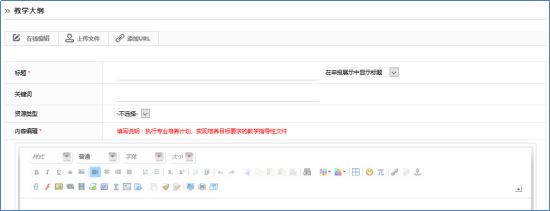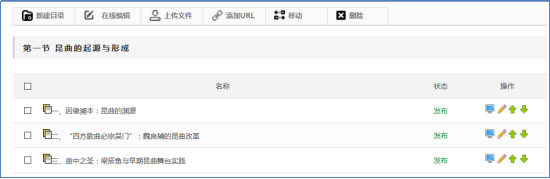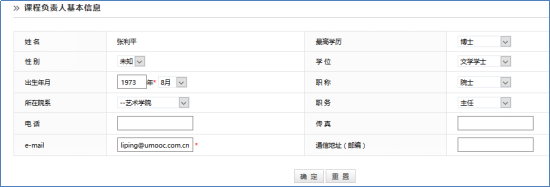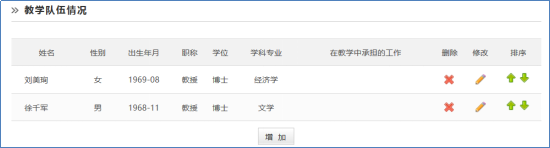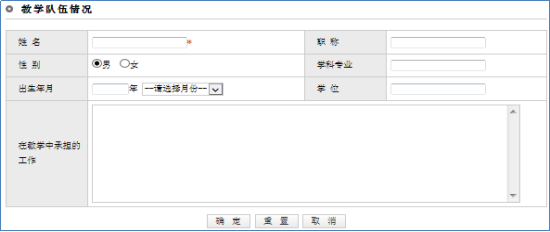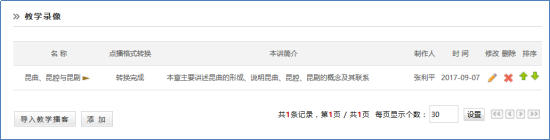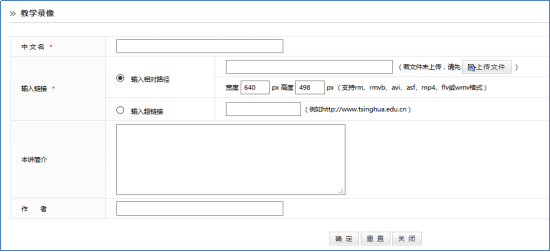|
方式一:采用引用方式添加栏目内容 如果在“材料准备”中已经添加内容,或者为该门精品课添加了参与课程(方法见如何关联网络课程)为简化精品资源共享课/视频公开课的建设过程,可以通过“内容设置”功能,引用精品资源共享课/视频公开课材料准备中的内容及该精品资源共享课/视频公开课参与课程的内容,作为精品资源共享课/视频公开课栏目内容。此操作适用于单篇文章型栏目、列表型栏目和模块型栏目。 注意: 引用后,网络课程或精品资源共享课/视频公开课材料准备中的被引用材料如果有更新,那么精品资源共享课/视频公开课中也会随之更新。 (1)单篇文章型栏目内容设置 单篇文章型栏目可引用网络课程课程介绍、课程大纲、教学日历及教学材料中的单篇文章,及精品资源共享课/视频公开课材料准备中的文章。操作方法如下: 在“栏目设置”页面中(如图 栏目设置),点击栏目所在行“内容设置 引用“教学平台中的课程介绍”、“教学平台中的课程大纲”、“教学平台中的教学”的方法 1. 选择“教学平台中的课程介绍”、“教学平台中的课程大纲”、“教学平台中的教学”三者之一; 2. 选择教学平台中具体哪一门课程,点击确定,即完成操作。
图 单篇文章型——引用教学平台中的教学大纲 引用“教学平台中的教学材料”的方法 1.选择“教学平台中的教学材料”; 2.选择教学材料所属的课程,点击确定; 3.选择要引用的文件所在文件夹; 4.选择该文件夹下的某一篇文章,点击“确定”按钮,即可引用成功。
图 单篇文章型——引用平台中的材料文件 引用“精品资源共享课/视频公开课中的材料文件”的方法与选择“教学平台材料文件夹”类似,此处不再赘述。所不同的是,引用“精品资源共享课/视频公开课中的材料文件”,不需要进行选择课程的操作。 (2)列表型栏目内容设置 列表型栏目的内容设置操作方法与单片文章型类似,此处不再赘述。所不同的是,列表型栏目只能引用“精品课中的材料文件夹”和“教学平台中的材料文件夹”。
图 列表型栏目——内容设置 (3)模块型栏目内容设置 模块型栏目的内容设置操作方法与上述操作类似,只需选择需要引用哪门网络课程,此处不再赘述。
图 模块型栏目——内容设置 方式二:采用“内容编辑”进行内容添加 进入该精品资源共享课/视频公开课的建设空间,点击上方导航栏的“内容编辑”进入课程的内容编辑页面,如图 “精品资源共享课/视频公开课”平台所示。 单篇文章型栏目的内容可以通过在线编辑、上传文件、添加URL三种方式添加。(操作方法参见“3.4.9 课程资源” )
图 单片文章型栏目——内容编辑 对此类栏目可进行目录以及文件的增加、删除、修改和移动等操作。
图 列表型栏目——内容编辑 该栏目类型为“课程负责人型”,是系统预设栏目,内容格式已经确定。编辑课程负责人基本信息的操作如下: 1.在对应文本框中输入相关信息,在相应下拉列表框中选择合适的选项; 2.点击“确定”按钮,即可完成编辑。
图 课程负责人型栏目——内容编辑 该栏目类型为“教学队伍型”,是系统预设栏目,可以添加、修改和删除教师成员信息。添加教学队伍成员操作如下: 1.点击“增加”按钮,进入“教学队伍情况”页面;
图 教学队伍型栏目——内容编辑 2.设置相关属性后,点击“确定”按钮,即可完成成员添加。
图 教学队伍型栏目——添加成员 该栏目内容为视频型资源,类型为“讲课录像型”,是系统预设栏目。可以对教学录像进行添加、修改、删除、排序等操作。添加教学录像的操作如下: 1.点击页面右下方的“添加”按钮,切换到“教学录像”页面。
图 讲课录像型栏目——内容编辑 注意: 如果“添加”按钮不可见,请与管理员联系。 2.输入名称、上传好文件后,点击“确定”按钮即可。
图 教学队伍型栏目——添加录像 |
|